Početna stranica > Upoznavanje s uređajem > Pregled upravljačke ploče
Pregled upravljačke ploče
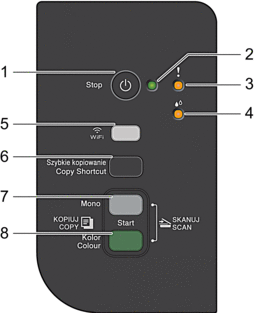
 (Stop) Uključivanje/isključivanje napajanja
(Stop) Uključivanje/isključivanje napajanja -
- Pritisnite za zaustavljanje radnje.
- Pritisnite za izlaz iz odabranog načina rada.
- Pritisnite
 kako biste uključili uređaj.
kako biste uključili uređaj. Pritisnite i držite
 kako biste isključili uređaj i otkazali sve preostale radnje. LED pokazatelj napajanja će zatreperiti i ostati uključen na nekoliko sekundi prije nego se isključi.
kako biste isključili uređaj i otkazali sve preostale radnje. LED pokazatelj napajanja će zatreperiti i ostati uključen na nekoliko sekundi prije nego se isključi. Ako uređaj isključite gumbom
 , i dalje će povremeno čistiti ispisnu glavu kako bi se održala kvaliteta ispisa. Kako biste produžili vijek trajanja ispisne glave, pružili bolju učinkovitost tinte i održali kvalitetu ispisa, neka uređaj uvijek bude spojen s izvorom napajanja.
, i dalje će povremeno čistiti ispisnu glavu kako bi se održala kvaliteta ispisa. Kako biste produžili vijek trajanja ispisne glave, pružili bolju učinkovitost tinte i održali kvalitetu ispisa, neka uređaj uvijek bude spojen s izvorom napajanja.
- LED pokazatelj napajanja
- Ukazuje na status uređaja.
- LED pokazatelj upozorenja
- Ukazuje na to da je uređaj otkrio pogrešku ili na to da je u načinu resetiranja.
- LED pokazatelj tinte
- Ukazuje na to da je uređaj otkrio pogrešku tinte ili na to da je u načinu održavanja.
- WiFi gumb/LED pokazatelj (DCP-T420W/DCP-T425W)
-
- Gumb pritisnite tako da pritisnete samo njega ili ga pritisnite zajedno s drugim gumbom kako biste konfigurirali postavke bežične mreže ili ispisali izvješća o mreži. Upotrijebite samo kada je uređaj u stanju pripravnosti.
- Istovremeno pritisnite ovaj gumb i Colour Start (Boja Start) kako biste ponovno pokrenuli Wi-Fi ako se ne možete spojiti s bežičnom mrežom.
- Pritisnite istovremeno s
 (Stop) kako biste pristupili Wi-Fi načinu rada.
(Stop) kako biste pristupili Wi-Fi načinu rada. - Ukazuje na status bežične mreže.

Povezano 
Spajanje 
Isključeno
- Copy Shortcut (Kopiraj prečac)
-
- Pritisnite za izradu kopiju osobne iskaznice 2 u 1.
Putem upravljanja temeljenog na webu se po potrebi jedna od specifičnih funkcija kopiranja može postaviti kao funkcija ovog gumba. Prema zadanim postavkama postavljena je izrada kopije osobne iskaznice 2 u 1.
- Pritisnite istovremeno s
 (Stop) kako biste pristupili načinu za održavanje.
(Stop) kako biste pristupili načinu za održavanje.
- Mono Start (Crno-bijelo Start)
-
- Pritisnite za pokretanje crno-bijelog kopiranja.
- Pritisnite istovremeno s Colour Start (Boja Start) kako biste počeli skenirati dokumente (u boji ili crno-bijelo, ovisno o postavkama skeniranja).
- Pritisnite istovremeno s
 (Stop) kako biste pristupili načinu za resetiranje.
(Stop) kako biste pristupili načinu za resetiranje.
- Colour Start (Boja Start)
-
- Pritisnite za pokretanje kopiranja u boji.



